当前位置:首页 > 帮助中心 > 系统坏了怎么用u盘重装系统?系统坏了u盘重装系统步骤
系统坏了怎么用u盘重装系统?系统坏了u盘重装系统步骤
系统坏了怎么用u盘重装系统?当电脑系统出现问题,无法正常启动或运行时,使用U盘重装系统是一种常见的解决方法。通过U盘重装系统,可以重新安装操作系统,修复系统错误,恢复电脑的正常运行。注意,我们需要准备一个可用的U盘,容量要足够大以容纳操作系统的安装文件。同时,我们还需要下载并保存好所需的操作系统镜像文件,确保其完整性和可靠性。下面将介绍系统坏了u盘重装系统步骤。
系统坏了怎么用u盘重装系统?
第一步:制作大白菜u盘
1、为了安全,大家一定要选择在官网,下载大白菜U盘启动盘制作工具最新版。
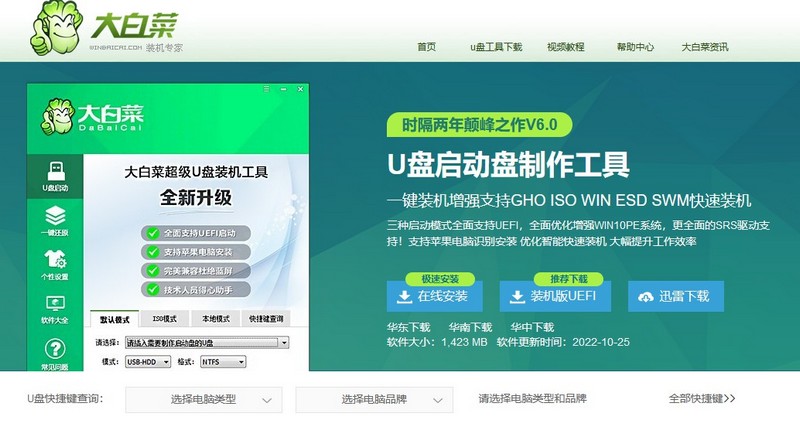
2、解压并打开u盘启动盘制作工具,默认设置,点击一键制作成usb启动盘。
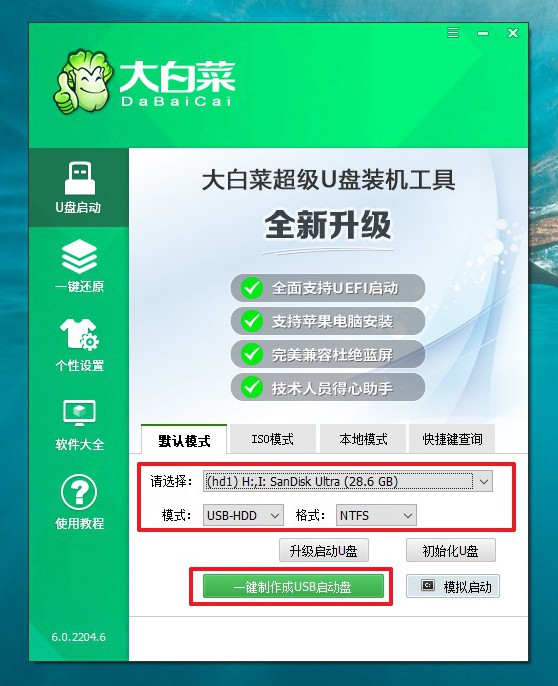
3、成功制作大白菜U盘启动盘后,即可下载保存需要使用的系统镜像。
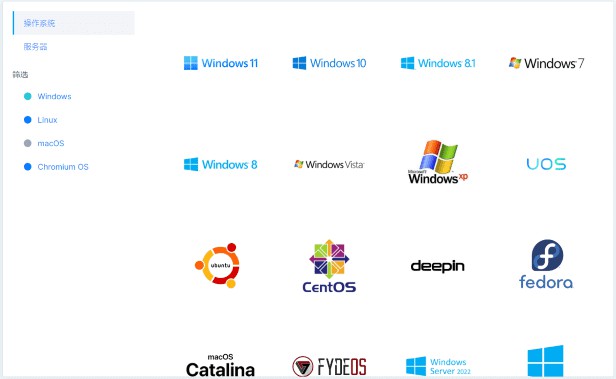
第二步:启动大白菜u盘
1、如果你不清楚电脑主板的bios快捷键,也可以直接查询对应的u盘启动快捷键进行设置。
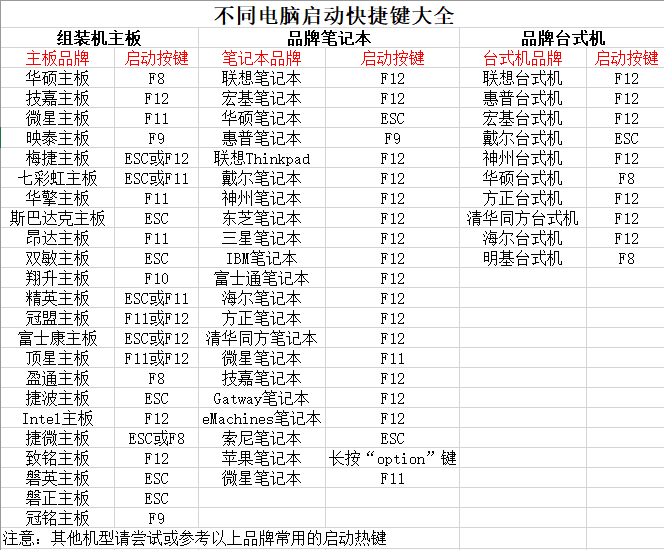
2、u盘启动盘接入电脑并重启,出现开机画面,就迅速按下快捷键,在设置界面选中U盘,按下回车。
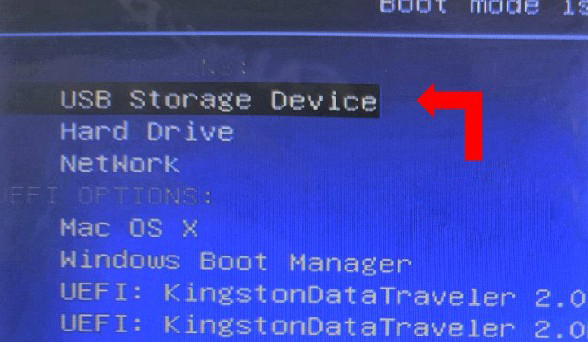
3、随后,在大白菜主菜单中,选择【1】启动Win10X64PE,回车即可进入大白菜PE桌面。

第三步:大白菜一键装系统
1、首先,我们打开大白菜一键装系统的软件,如图勾选,点击“执行”进行操作。
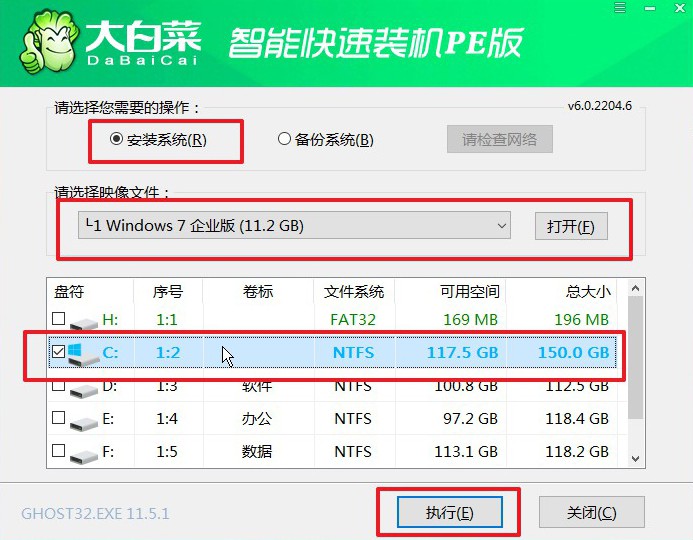
2、接着,大白菜装机软件就会弹出还原设置页面,默认选项,点击“是”即可。
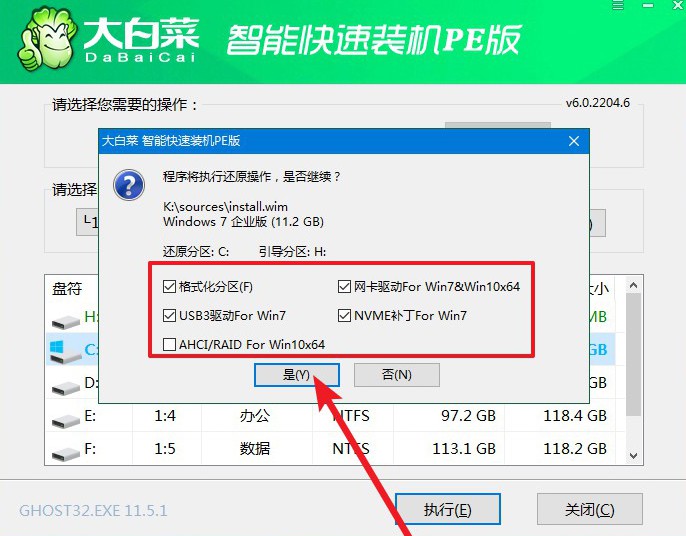
3、随后,大白菜装机软件,就会进行系统部署,记得勾选“完成后重启”选项。
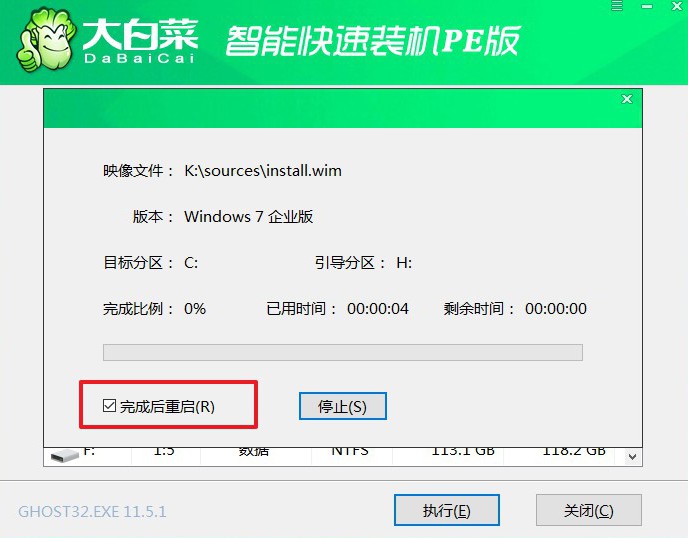
4、最后,电脑还会进行多次重启,而你不需要进行什么操作,等待桌面展示Win系统画面则重装成功。

通过以上步骤,我们可以学会系统坏了u盘重装系统步骤,修复系统问题,使电脑恢复正常运行。在使用U盘重装系统之前,请确保已备份重要文件,并确保所使用的操作系统镜像文件的完整性和可靠性。同时,也要注意选择合适的安装类型,以满足个人需求。希望以上步骤能够帮助到遇到系统问题的朋友们。

